어느 날 갑자기 컴퓨터 전원 버튼을 눌렀는데, 헉! ‘Boot Device Not Found’ 메시지만 덩그러니 뜬다면? 삼각산동에서 지내시는 많은 분들도 이런 난감한 상황에 종종 마주한다고 하죠.
저도 예전에 비슷한 경험이 있었는데, 정말 등골이 오싹하더라고요. 중요한 작업 중이거나 급하게 찾아야 할 자료가 있을 때 이런 문제가 터지면 정말 막막하잖아요. 이게 단순히 부팅 순서가 꼬인 걸 수도 있고, 때로는 소중한 저장 장치에 문제가 생긴 걸 수도 있어서 섣불리 손대기 어렵게 느껴지고요.
특히 요즘 최신 PC에서는 UEFI 설정이나 복잡한 부팅 모드 때문에 더 어렵게 느껴질 때가 많습니다. 하지만 너무 당황해서 섣부른 판단으로 더 큰 문제를 만들 필요는 전혀 없어요! 컴퓨터가 부팅되지 않는 문제, 그 답답한 원인부터 쉽고 정확하게 짚어보고 제가 직접 경험하고 알아본 꿀팁들로 알차게 해결 방법을 알려드릴게요.
아래 글에서 여러분의 소중한 컴퓨터를 다시 살려낼 수 있는 모든 정보를 확실하게 알려드릴게요!
갑자기 컴퓨터가 ‘Boot Device Not Found’?! 당황 말고 이것부터 확인하세요!
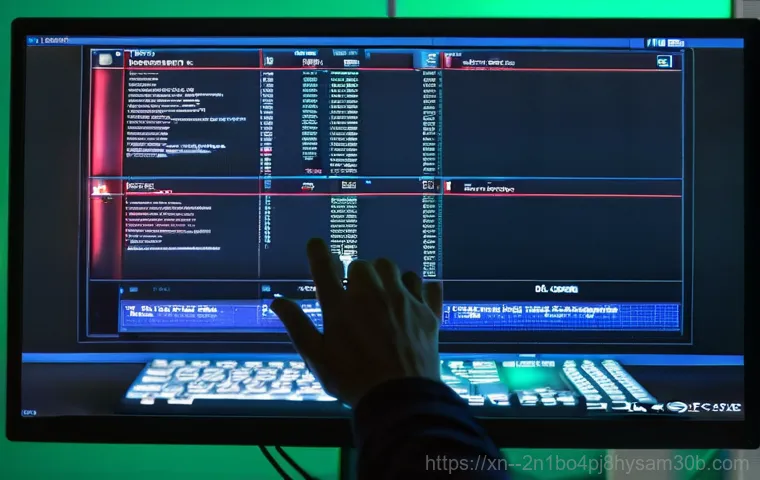
내 컴퓨터가 왜 이러지? ‘Boot Device Not Found’ 오류 메시지, 그 정체는?
어느 날 평소처럼 컴퓨터 전원 버튼을 눌렀는데, 윈도우 로고 대신 검은 화면에 ‘Boot Device Not Found’라는 섬뜩한 메시지가 뜬다면 정말 아찔하죠. 저도 예전에 급하게 작업해야 할 자료가 있는데 이런 문구가 떴을 때, 심장이 쿵 내려앉는 줄 알았어요. 이 메시지는 말 그대로 컴퓨터가 운영체제(OS, 예를 들면 윈도우)가 설치되어 있는 저장 장치(하드디스크나 SSD)를 찾지 못했다는 뜻입니다. 마치 집을 찾아가야 하는데 내비게이션이 ‘목적지를 찾을 수 없습니다’라고 외치는 것과 같아요. 컴퓨터는 부팅할 때 특정 순서에 따라 장치들을 확인하며 운영체제를 찾아 시작하는데, 이 과정에서 뭔가 꼬이거나 문제가 생기면 이런 에러가 뜨는 거죠. 단순히 부팅 순서가 잘못 설정되었거나, 저장 장치 연결이 잠시 불안정할 수도 있고, 더 심각하게는 저장 장치 자체가 고장 났을 수도 있습니다. 이런 문제가 발생하면 괜히 손댔다가 더 큰 문제를 만들까 봐 망설여지기 마련인데요, 하지만 대부분은 생각보다 간단한 방법으로 해결할 수 있답니다.
특히 요즘 PC들은 UEFI(Unified Extensible Firmware Interface)라는 새로운 방식의 펌웨어 설정을 사용하는 경우가 많아, 예전 BIOS(Basic Input/Output System) 방식에 익숙한 분들은 더 어렵게 느껴질 수 있어요. 하지만 걱정 마세요! 어떤 경우든 차근차근 점검하고 해결해 나갈 수 있는 방법들이 있습니다. 저도 처음에는 뭐가 뭔지 몰라 당황했지만, 직접 부딪혀보고 공부해 보니 의외로 별거 아니더라고요. 그러니 너무 겁먹지 마시고, 제가 알려드리는 방법들을 따라 해보시면 분명 해결의 실마리를 찾으실 수 있을 거예요.
이것부터 확인! 저장 장치 연결 상태 진단하기
‘Boot Device Not Found’ 오류가 떴을 때 가장 먼저 확인해야 할 부분은 바로 저장 장치(SSD 또는 HDD)의 물리적인 연결 상태입니다. 컴퓨터 내부의 부품들이 보기보다 섬세해서, 가벼운 충격이나 먼지, 혹은 시간이 지나면서 케이블이 살짝 느슨해지는 경우가 생각보다 자주 발생하거든요. 실제로 저도 예전에 컴퓨터 본체를 옮기다가 케이블이 빠져서 똑같은 에러가 떴던 적이 있어요. 그때는 정말 아무것도 모르고 컴퓨터를 통째로 바꾸어야 하나 하고 식은땀을 흘렸답니다.
- 전원 완전히 끄고 시작하기: 가장 중요한 첫 단계는 컴퓨터의 전원을 완전히 끄고, 전원 케이블까지 콘센트에서 뽑는 것입니다. 노트북의 경우 배터리까지 분리할 수 있다면 분리하는 것이 좋아요. 안전을 위해 꼭 필요한 과정이니 절대 무시하지 마세요.
- 본체 열어서 케이블 확인: 데스크톱이라면 본체 옆면 패널을 열고, 노트북이라면 제조사 설명서를 참고해서 저장 장치가 있는 부분을 조심스럽게 열어봅니다. SATA 방식의 SSD나 HDD라면 데이터 케이블과 전원 케이블이 각각 연결되어 있을 거예요. 이 케이블들이 저장 장치와 메인보드에 제대로, 단단히 연결되어 있는지 확인해야 합니다.
- 케이블 재연결 및 교체 시도: 혹시 케이블이 살짝 헐거워져 있다면 다시 한번 꾹 눌러서 완전히 결합시켜 주세요. 그리고 다른 SATA 포트나 여분의 케이블이 있다면 교체해서 연결해 보는 것도 좋은 방법입니다. 간혹 케이블 자체에 문제가 생기는 경우도 있거든요. M.2 방식의 SSD라면 슬롯에 제대로 장착되어 있는지 확인하고, 다른 M.2 슬롯이 있다면 옮겨 꽂아보는 것도 시도해볼 수 있습니다.
이 과정만으로도 의외로 많은 ‘Boot Device Not Found’ 문제가 해결되곤 합니다. 직접 해보니 생각보다 어렵지 않고, 마치 자동차 보닛을 열고 엔진룸을 들여다보는 듯한 기분이라 뿌듯하기도 했어요. 다만, 내부 부품을 다룰 때는 정전기 방지 장갑을 착용하거나 금속 물체를 만져 몸의 정전기를 제거하는 것이 중요합니다. 혹시 이 작업이 너무 어렵게 느껴진다면 전문가의 도움을 받는 것도 좋은 방법이에요.
BIOS/UEFI 설정 점검: 부팅 순서가 꼬였을 수도 있어요!
BIOS/UEFI 진입 방법과 부팅 우선순위 설정
물리적인 연결 상태를 확인했는데도 여전히 ‘Boot Device Not Found’ 메시지가 뜬다면, 다음으로 확인해야 할 것은 바로 BIOS(또는 UEFI) 설정입니다. 컴퓨터는 전원을 켰을 때 BIOS/UEFI라는 펌웨어에 저장된 설정에 따라 어떤 저장 장치에서 운영체제를 불러올지 결정하거든요. 만약 이 부팅 순서가 잘못 설정되어 있거나, 운영체제가 설치된 디스크를 아예 인식하지 못하도록 설정되어 있다면 당연히 부팅 오류가 발생합니다.
BIOS/UEFI 설정 화면에 진입하는 방법은 컴퓨터 제조사나 메인보드 모델마다 조금씩 다릅니다. 일반적으로 컴퓨터 전원을 켜자마자 F2, F10, F12, Del(Delete) 키 등을 반복해서 누르면 진입할 수 있어요. 저는 HP 노트북을 사용하는데, F10 키를 연타해서 들어가곤 합니다. 일단 진입에 성공했다면 ‘Boot’, ‘Boot Order’, ‘Boot Sequence’ 같은 메뉴를 찾아야 합니다. 여기서 운영체제가 설치된 하드디스크나 SSD가 가장 첫 번째 부팅 장치로 설정되어 있는지 확인하고, 만약 아니면 바꿔줘야 해요. 예를 들어, USB나 다른 저장 장치가 1 순위로 설정되어 있다면, 컴퓨터는 거기서 운영체제를 찾으려다가 실패하고 에러를 띄우는 거죠. 변경 후에는 반드시 ‘Save & Exit'(저장 후 종료) 옵션을 선택해서 설정을 저장하고 컴퓨터를 재부팅해야 합니다. 이 단계에서 저도 몇 번 헤맨 적이 있는데, 중요한 건 차분하게 각 메뉴를 살펴보는 거예요. 영어로 되어 있어도 ‘Boot’나 ‘Order’ 같은 단어를 중심으로 찾아보면 어렵지 않게 해결할 수 있습니다.
레거시 모드와 UEFI 모드, 파티션 형식 확인하기
요즘 나오는 최신 PC들은 대부분 UEFI 방식의 펌웨어를 사용하고, 운영체제가 설치된 디스크도 GPT(GUID Partition Table) 형식으로 파티션이 나뉘어 있는 것이 일반적입니다. 반면에 구형 PC나 특정 설정에서는 Legacy BIOS(레거시 바이오스) 방식과 MBR(Master Boot Record) 파티션 형식을 사용하곤 하죠. 이 두 가지 방식이 서로 맞지 않으면 ‘Boot Device Not Found’ 오류가 발생할 수 있습니다.
예를 들어, UEFI 모드로 설정되어 있는데 디스크가 MBR 형식으로 되어 있거나, 그 반대인 경우에도 부팅이 되지 않을 수 있어요. 저는 예전에 윈도우를 다시 설치하려고 USB 부팅 디스크를 만들었는데, 제 노트북이 UEFI 모드인데 USB가 레거시 방식으로 만들어져 있어서 한참을 헤맸던 기억이 있습니다. BIOS/UEFI 설정 화면에서 ‘Boot Mode Select’ 또는 유사한 항목을 찾아 현재 컴퓨터가 어떤 모드로 설정되어 있는지 확인하고, 필요하다면 변경해 주어야 합니다. 보통 ‘UEFI Mode’나 ‘Legacy Support’, ‘CSM(Compatibility Support Module)’ 등의 옵션으로 나타나는데, CSM을 활성화하면 레거시 모드를 사용할 수 있습니다. 윈도우 10/11 은 기본적으로 UEFI와 GPT를 사용하는 것이 권장되므로, 만약 구형 시스템이 아니라면 UEFI 모드를 유지하고 디스크 파티션이 GPT인지 확인하는 것이 좋습니다. 이 부분은 조금 복잡할 수 있지만, 정확한 모드를 설정하는 것이 안정적인 부팅에 아주 중요하답니다.
운영체제 손상 또는 부팅 파일 오류 해결하기
윈도우 시동 복구 기능 활용하기
저장 장치 연결도 문제없고, BIOS/UEFI 설정도 제대로 되어 있는데도 여전히 부팅이 안 된다면, 운영체제 자체에 문제가 생겼을 가능성이 큽니다. 갑작스러운 전원 차단, 악성코드 감염, 잘못된 드라이버 설치, 또는 윈도우 업데이트 오류 등으로 인해 중요한 시스템 파일이나 부팅 관련 파일이 손상될 수 있거든요. 이런 상황에서는 윈도우가 제공하는 ‘시동 복구’ 기능을 가장 먼저 시도해볼 수 있습니다. 이 기능은 윈도우 부팅에 필요한 기본적인 파일들을 점검하고, 문제가 있다면 자동으로 복구를 시도해주는 아주 유용한 기능이에요.
시동 복구에 진입하는 방법은 여러 가지가 있는데, 가장 일반적인 방법은 윈도우 설치 USB(또는 DVD)를 이용하는 것입니다. 윈도우 설치 미디어로 부팅한 다음, 언어 설정 후 ‘컴퓨터 복구’ 옵션을 선택합니다. 이어서 ‘문제 해결’ → ‘고급 옵션’ → ‘시동 복구’ 순서로 진행하면 됩니다. 저도 예전에 윈도우 업데이트 도중 정전이 되는 바람에 부팅이 안 되었을 때, 이 시동 복구 기능으로 기적처럼 컴퓨터를 살려냈던 경험이 있어요. ‘PC 진단 중’이라는 메시지가 뜨면서 컴퓨터가 한참 동안 스스로 문제를 해결하려고 노력하는데, 그때는 정말 간절하게 화면을 쳐다보고 있었답니다. 이 방법이 가장 간편하면서도 효과적일 때가 많으니, 꼭 시도해보시길 권해드려요.
MBR/GPT 복구와 부팅 구성 데이터(BCD) 재구축
시동 복구로도 해결이 안 된다면, 부팅에 필수적인 MBR(Master Boot Record) 또는 GPT(GUID Partition Table)와 BCD(Boot Configuration Data) 파일이 손상되었을 가능성이 높습니다. MBR은 부트로더 코드, 파티션 테이블, 운영체제 위치 정보를 담고 있는 저장 장치의 첫 번째 섹터이고, GPT는 UEFI 기반 시스템에서 부트로더, 장치 드라이버 등을 저장하는 파티션이에요. 이 파일들이 깨지면 윈도우가 어디서부터 시작해야 할지 몰라 부팅을 하지 못합니다.
이 문제를 해결하기 위해서는 윈도우 설치 미디어를 이용해 ‘명령 프롬프트’에 진입해야 합니다. 시동 복구 진입과 마찬가지로 설치 미디어로 부팅한 후, ‘컴퓨터 복구’ → ‘문제 해결’ → ‘고급 옵션’ → ‘명령 프롬프트’를 선택하면 됩니다. 여기서 몇 가지 명령어를 입력하여 부팅 파일을 복구할 수 있어요. 주로 사용하는 명령어는 다음과 같습니다.
| 명령어 | 설명 | 주요 역할 |
|---|---|---|
bootrec /fixmbr |
마스터 부트 레코드(MBR)를 복구합니다. | 부팅 정보가 손상되었을 때 기본 MBR을 다시 씁니다. |
bootrec /fixboot |
새로운 부트 섹터를 기록합니다. | 부트 섹터가 손상되었을 때 시스템 파티션에 새 부트 섹터를 씁니다. |
bootrec /rebuildbcd |
부팅 구성 데이터(BCD)를 재구축합니다. | 설치된 윈도우를 검색하여 BCD를 업데이트하거나 새로 만듭니다. |
bcdboot c:\windows /s c: /l ko-KR |
윈도우 부팅 파일을 다시 생성합니다. | C 드라이브에 설치된 윈도우 부팅 파일을 C 드라이브에 새로 생성합니다. |
명령어를 입력할 때는 오타가 나지 않도록 주의해야 합니다. 제가 직접 해보니 이 과정이 다소 복잡하게 느껴질 수도 있지만, 단계별로 정확히 따라 하면 충분히 가능합니다. 이렇게 부팅 관련 파일을 재구축하고 나면, 거짓말처럼 다시 윈도우로 부팅되는 모습을 볼 수 있을 거예요.
하드웨어 고장 진단: 저장 장치 또는 메인보드 문제일까요?
저장 장치(HDD/SSD) 자체 고장 확인하기
앞서 언급했던 모든 소프트웨어적인 해결 방법을 시도했는데도 ‘Boot Device Not Found’ 오류가 계속 발생한다면, 안타깝게도 저장 장치(하드디스크 또는 SSD) 자체에 물리적인 고장이 생겼을 가능성을 배제할 수 없습니다. 컴퓨터 부품 중에서도 저장 장치는 수명이나 충격에 의해 손상될 수 있는 부분이라서, 이런 오류의 주요 원인이 되곤 하죠. 저도 한 번은 모든 방법을 다 써봤는데 안 돼서 결국 새 SSD로 교체했더니 바로 해결된 경험이 있어요. 그때는 정말 허탈하면서도 후련했답니다.
저장 장치 고장을 진단하는 가장 확실한 방법은 다른 컴퓨터에 연결해보는 것입니다. 만약 다른 PC에서도 인식이 되지 않거나, 부팅이 불가능하다면 해당 저장 장치의 고장을 의심해볼 수 있습니다. 또는 부팅 가능한 USB에 담긴 진단 프로그램을 이용해서 검사를 해보는 방법도 있어요. 예를 들어, HP 컴퓨터의 경우 부팅 시 F2 나 F9 키를 눌러 진단 도구에 접근할 수 있습니다. 진단 프로그램에서 ‘저장 장치 테스트’ 등을 실행했을 때 오류가 발견된다면, 이는 저장 장치 교체가 필요하다는 명확한 신호입니다. 하지만 이 과정에서 중요한 데이터가 있다면, 전문가에게 데이터 복구를 먼저 의뢰하는 것이 현명한 선택입니다. 데이터는 돈으로도 살 수 없는 소중한 자산이니까요.
메인보드 고장 가능성과 점검

저장 장치까지 문제가 없는 것으로 확인되었다면, 마지막으로 의심해볼 수 있는 것은 메인보드 자체의 고장입니다. 메인보드는 컴퓨터의 모든 부품을 연결하고 통신하게 하는 ‘몸통’ 같은 역할을 하므로, 여기에 문제가 생기면 모든 것이 멈춰버리죠. ‘Boot Device Not Found’ 오류가 드물게 메인보드 고장으로 인해 발생할 수도 있다고 합니다. 저도 컴퓨터 수리점에 갔을 때 메인보드 문제일 수도 있다는 이야기를 들었는데, 다행히 저는 아니었어요.
메인보드 고장은 일반인이 자가 진단하기에는 다소 어려운 부분입니다. 하지만 몇 가지 간접적인 증상을 통해 유추해볼 수는 있습니다. 예를 들어, 컴퓨터 전원은 들어오고 팬은 도는데 화면이 아예 안 나온다거나, 비프음(경고음)이 불규칙하게 들리는 경우 등이 메인보드 문제의 신호일 수 있어요. 특히 메인보드에 연결된 CMOS 배터리가 방전되어 BIOS 설정이 계속 초기화되는 경우에도 부팅 문제가 발생할 수 있습니다. 이럴 때는 CMOS 배터리를 교체해보는 것도 한 가지 방법입니다. 만약 여러 부품을 교체해도 문제가 해결되지 않거나, 육안으로 메인보드의 콘덴서가 부풀어 오르거나 손상된 부분이 보인다면, 메인보드 고장을 심각하게 의심하고 전문가의 점검을 받아보는 것이 좋습니다. 괜히 혼자서 더 복잡하게 만들지 말고, 이쯤 되면 전문가의 손길을 빌리는 것이 시간과 비용을 아끼는 길이라고 경험상 말씀드리고 싶어요.
최후의 수단: 운영체제 재설치 또는 전문가의 도움
데이터 백업 후 윈도우 재설치하기
지금까지 제가 알려드린 모든 방법을 시도했는데도 ‘Boot Device Not Found’ 오류가 해결되지 않았다면, 운영체제(윈도우)를 새로 설치하는 것이 최후의이자 가장 확실한 해결책이 될 수 있습니다. 운영체제가 심각하게 손상되었거나 복구할 수 없는 오류가 발생했을 때 이 방법을 사용하죠. 하지만 윈도우를 새로 설치하게 되면 기존에 저장되어 있던 모든 데이터가 삭제될 수 있기 때문에, 이 방법은 반드시 중요한 데이터를 백업한 후에 진행해야 합니다. 저도 재설치 직전에는 항상 외장하드에 모든 자료를 옮겨놓곤 하는데, 이때의 긴장감이란 정말 말도 못 합니다.
만약 부팅조차 안 되는 상황이라면, 윈도우 설치 USB로 부팅하여 명령 프롬프트나 다른 도구를 이용해 데이터를 먼저 외부 저장 장치로 옮기는 시도를 해볼 수 있습니다. 또는 저장 장치를 다른 컴퓨터에 연결하여 데이터를 백업하는 방법도 있습니다. 데이터 백업이 완료되었다면, 윈도우 설치 USB를 이용해 처음부터 윈도우를 다시 설치하는 과정을 진행합니다. 이 과정은 시간이 다소 소요될 수 있지만, 깨끗한 환경에서 새로운 마음으로 컴퓨터를 사용할 수 있다는 장점이 있습니다. 저도 몇 년에 한 번씩 이렇게 싹 밀고 다시 시작하면 컴퓨터가 날아다니는 것 같아서 만족도가 높습니다.
언제 전문가의 도움을 받아야 할까요?
컴퓨터 문제는 스스로 해결해보려는 노력이 중요하지만, 때로는 전문가의 도움이 꼭 필요한 순간이 있습니다. 특히 다음과 같은 경우에는 주저하지 말고 전문 수리 업체나 제조사 서비스센터에 문의하는 것이 현명한 선택이에요.
- 자가 진단 및 해결이 어려운 경우: 위에서 설명드린 모든 방법을 시도했는데도 문제가 해결되지 않을 때. 특히 BIOS/UEFI 설정이 너무 복잡하거나, 본체를 여는 것이 부담스러울 때.
- 하드웨어 고장이 의심될 때: 저장 장치나 메인보드 등 주요 하드웨어 부품의 고장이 강력하게 의심되는데, 직접 교체하거나 테스트하기 어려울 때.
- 데이터 복구가 절실할 때: 중요한 문서나 사진, 영상 등 소중한 데이터가 저장 장치 안에 있는데, 부팅이 안 되어 접근할 수 없고, 직접 복구할 자신이 없을 때.
- 컴퓨터 내부를 다루는 것이 불안할 때: 전자 기기에 대한 전문 지식이 부족하거나, 혹시라도 실수로 다른 부품을 손상시킬까 봐 걱정될 때.
저는 예전에 한 번 전문가에게 맡겼다가 16 만 원을 지불한 경험이 있는데, 그때는 정말 아까웠지만 결국 문제 해결과 데이터 복구를 할 수 있어서 안도했어요. 경험상 무턱대고 자가 수리를 시도하다가 더 큰 고장을 만들거나 데이터를 영구적으로 잃는 것보다는, 적절한 시점에 전문가의 도움을 받는 것이 훨씬 효율적이고 안전하다는 것을 깨달았답니다. 전문가들은 다양한 장비와 경험을 바탕으로 정확한 진단과 수리를 제공할 수 있으니, 여러분의 소중한 컴퓨터를 위해 현명한 판단을 내리시길 바랍니다.
글을 마치며
어떠셨나요? ‘Boot Device Not Found’라는 섬뜩한 메시지를 마주했을 때의 그 당황스러움과 막막함은 저도 너무나 잘 알고 있습니다. 하지만 오늘 저와 함께 하나하나 짚어보면서 생각보다 많은 문제가 간단한 점검으로 해결될 수 있다는 걸 느끼셨으면 좋겠어요. 마치 미로에 갇힌 것처럼 느껴져도, 침착하게 이정표를 따라가다 보면 반드시 출구를 찾을 수 있듯이 말이죠. 저도 처음에는 컴퓨터 앞에서 끙끙 앓기만 했지만, 직접 부딪혀보고 해결해나가면서 이제는 이런 문제쯤은 크게 당황하지 않는 ‘고수’가 되었답니다. 여러분도 이번 기회를 통해 컴퓨터 트러블슈팅에 대한 자신감을 얻고, 앞으로 비슷한 문제가 생겨도 의연하게 대처할 수 있으리라 믿어요. 만약 모든 노력이 수포로 돌아갔더라도 너무 좌절하지 마세요. 우리에겐 언제나 믿음직한 전문가의 손길이 남아있으니까요!
알아두면 쓸모 있는 정보
컴퓨터 사용 중 발생할 수 있는 ‘Boot Device Not Found’ 오류뿐만 아니라, 전반적인 PC 관리에 도움이 될 만한 꿀팁들을 몇 가지 더 알려드릴게요. 이런 정보들은 평소에 미리 알아두면 급한 상황에서 큰 도움이 된답니다.
1. 정기적인 데이터 백업은 필수!: 언제든 저장 장치는 고장 날 수 있다는 사실을 잊지 마세요. 중요한 문서, 사진, 영상 등은 외장하드나 클라우드 서비스에 주기적으로 백업해두는 습관을 들이는 것이 좋습니다. 저도 중요한 자료는 항상 이중, 삼중으로 백업해두고 있어요. 그래야 혹시 모를 사태에도 안심할 수 있더라고요.
2. 윈도우 설치 USB 항상 준비하기: 혹시 모를 부팅 문제를 대비해 윈도우 설치 미디어를 USB에 만들어 두는 것은 현명한 선택입니다. 위에서 설명드린 시동 복구나 명령 프롬프트 진입 시 필수적이므로, 미리 준비해두면 급할 때 헤매지 않을 수 있어요. 저는 USB를 하나 아예 OS 설치용으로만 쓰고 있답니다.
3. 바이오스(UEFI) 진입 키 숙지하기: 여러분이 사용하는 컴퓨터 제조사(삼성, LG, HP, Dell 등)나 메인보드에 따라 바이오스/UEFI 진입 키가 다릅니다. 보통 F2, F10, F12, Del 키 중 하나이니, 본인 컴퓨터의 진입 키를 미리 알아두고 메모해두는 것이 좋아요. 이 키를 모르면 초기 설정 변경조차 어렵거든요.
4. 컴퓨터 내부 청소 주기적으로 하기: 먼지는 컴퓨터 부품의 수명을 단축시키고, 때로는 연결 불량을 유발하기도 합니다. 6 개월에 한 번 정도는 컴퓨터 본체 내부의 먼지를 제거해주면, 부품의 수명도 늘리고 안정적인 작동에 도움이 됩니다. 저도 에어 스프레이로 한 번씩 청소해주면 뭔가 개운한 기분이 들어요.
5. 정품 운영체제 사용 및 업데이트 관리: 정품 윈도우를 사용하고, 중요 업데이트는 제때 설치해 주는 것이 시스템 안정성에 매우 중요합니다. 하지만 너무 잦은 업데이트나 호환성 문제가 의심될 때는 잠시 보류하는 지혜도 필요해요. 업데이트 전후로 시스템 복원 지점을 만들어두는 것도 좋은 방법이랍니다.
중요 사항 정리
자, 그럼 오늘 ‘Boot Device Not Found’ 오류 해결법에 대해 이야기 나눴던 핵심 내용들을 다시 한번 깔끔하게 정리해볼까요? 이 세 가지만 기억하셔도 어떤 오류가 발생하더라도 당황하지 않고 현명하게 대처할 수 있을 거예요. 제가 직접 겪고 배운 것들을 토대로 가장 중요하다고 생각하는 부분들만 쏙쏙 뽑아봤습니다.
1. 침착하게 단계별 진단하기
컴퓨터에 오류 메시지가 뜨면 누구나 당황하기 마련입니다. 하지만 ‘Boot Device Not Found’는 대부분 물리적인 연결 문제, BIOS/UEFI 설정 오류, 또는 운영체제 부팅 파일 손상으로 발생하니 너무 겁먹지 마세요. 가장 먼저 저장 장치 케이블 연결 상태를 확인하고, 그 다음 BIOS/UEFI 설정에서 부팅 순서와 모드를 점검하는 순서로 차근차근 접근하는 것이 중요합니다. 이 단계만으로도 꽤 많은 문제가 해결될 수 있답니다. 마치 의사가 환자의 증상을 하나하나 확인하듯, 컴퓨터도 그렇게 진단해야 합니다.
2. 윈도우 복구 기능 적극 활용하기
물리적 연결이나 BIOS 설정에 문제가 없다면, 운영체제 자체의 문제일 가능성이 높습니다. 이때는 윈도우 설치 미디어를 이용해 ‘시동 복구’ 기능을 가장 먼저 시도해보세요. 대부분의 부팅 관련 파일 손상은 이 기능으로 해결될 때가 많습니다. 만약 시동 복구로도 안 된다면, 명령 프롬프트에서 명령어를 통해 MBR/GPT 및 BCD를 재구축하는 방법을 시도해볼 수 있습니다. 이 과정은 다소 전문적이지만, 설명드린 명령어를 정확히 입력하면 충분히 가능하니 너무 어렵게 생각하지 마세요.
3. 해결이 어렵다면 전문가에게 맡기기
모든 자가 진단 및 해결 방법을 동원했는데도 문제가 해결되지 않거나, 하드웨어 고장이 강력하게 의심된다면 전문가의 도움을 받는 것이 가장 현명합니다. 특히 중요한 데이터 복구가 필요하거나, 컴퓨터 내부를 다루는 것이 부담스럽다면 무리하게 직접 시도하기보다는 전문 수리 업체나 제조사 서비스센터에 문의하는 것을 강력히 추천합니다. 저도 아낀다고 혼자 해결하려다 오히려 더 큰 손해를 본 적이 있어서, 적절한 시점에 전문가의 도움을 받는 것이 결과적으로 시간과 비용을 아끼는 길이라는 것을 깨달았답니다. 때로는 ‘맡기는 것’ 또한 현명한 해결책이 될 수 있어요.
자주 묻는 질문 (FAQ) 📖
질문: ‘Boot Device Not Found’ 메시지가 왜 뜨는 건가요? 이게 무슨 의미인가요?
답변: 이 메시지는 쉽게 말해 “컴퓨터가 운영체제(윈도우 같은 거요!)가 깔려 있는 저장 장치를 못 찾겠어요!” 라고 외치는 소리예요. 마치 냉장고 문을 열었는데 먹을 게 하나도 없는 상황이랑 비슷하달까요? 컴퓨터는 전원이 켜지면 제일 먼저 어디에 운영체제가 설치되어 있는지 찾아서 그걸 불러와야 하거든요.
그런데 그 저장 장치를 못 찾으니까 부팅을 못 하고 멈춰 버리는 거죠. 제가 직접 겪어보니 크게 몇 가지 원인이 있더라고요. 우선, 가장 흔한 게 부팅 순서 설정 오류예요.
컴퓨터가 엉뚱한 장치부터 부팅하려고 설정되어 있는 경우가 많습니다. 다음으로는 하드디스크나 SSD 같은 저장 장치의 연결이 불안정해서 컴퓨터가 아예 인식조차 못 하는 경우도 있고요. 가끔은 아예 저장 장치 자체가 고장 나서 인식이 안 될 때도 있답니다.
바이러스 같은 외부 공격이나 MBR(마스터 부트 레코드) 같은 부팅 관련 시스템 파일이 손상된 경우에도 이런 메시지를 볼 수 있어요.
질문: ‘Boot Device Not Found’ 오류가 떴을 때, 제가 집에서 바로 시도해 볼 수 있는 초기 해결 방법들은 어떤 게 있을까요?
답변: 네, 당황하지 마세요! 일단 집에서 직접 해볼 수 있는 방법들이 꽤 많아요. 저도 예전에 이 메시지 보고 식겁했는데, 몇 가지 간단한 조치로 해결했던 경험이 있답니다.
- 부팅 순서 확인 및 수정: 이게 가장 기본적인데도 의외로 많은 분들이 간과하는 부분이에요. PC 전원을 켜자마자 F2, F10, F12, 또는 Delete 키(제조사마다 달라요!)를 연타해서 BIOS/UEFI 설정 화면으로 들어가야 해요.
거기서 ‘Boot Option’이나 ‘Boot Order’ 같은 메뉴를 찾아서 윈도우가 깔린 하드디스크나 SSD가 1 순위로 되어있는지 확인하고, 혹시 다른 장치(USB나 CD롬 등)가 먼저 있다면 순서를 바꿔주세요. 요즘은 대부분 UEFI 모드를 쓰니까 이 부분도 같이 확인하면 좋답니다. - 하드디스크/SSD 연결 상태 확인: 컴퓨터 본체를 열어서 하드디스크나 SSD에 연결된 전원 케이블과 데이터 케이블(SATA 케이블)이 제대로 꽂혀있는지 꾹꾹 눌러서 확인해 보세요.
헐겁게 연결되어 있거나 케이블 자체가 손상된 경우도 많아요. 저도 한 번은 케이블이 살짝 빠져서 고생했던 적이 있는데, 다시 꽂으니 바로 해결되더라고요. 혹시 컴퓨터 내부에 먼지가 많다면 간단하게 청소해주는 것도 도움이 됩니다. - 하드웨어 재설정(하드 리셋): 모든 외부 장치를 분리하고 전원 케이블도 뽑은 다음, 전원 버튼을 15 초 정도 길게 눌러서 남아있는 전기를 완전히 방전시키는 방법도 있어요.
이렇게 하면 일시적인 오류가 해결될 때가 많아요. 제 노트북이 한 번 먹통이 됐을 때 이 방법으로 살려냈죠!
질문: 위의 방법들을 시도해도 해결되지 않을 때는 어떻게 해야 하나요? 그리고 데이터는 안전할까요?
답변: 위 방법으로도 안 된다면 이제 조금 더 심각한 상황일 수 있어요. 이때는 데이터 손실을 방지하는 게 가장 중요하고요. 제가 해보니, 먼저 윈도우 복구 디스크나 설치 USB를 이용해서 복구를 시도해볼 수 있습니다.
다른 정상적인 컴퓨터에서 윈도우 복구 드라이브(8GB 이상의 USB 필요)를 만들어서 부팅한 다음, ‘컴퓨터 복구’ 옵션을 통해 시동 복구나 시스템 복원을 시도해볼 수 있어요. MBR(마스터 부트 레코드)이나 부트 섹터가 손상된 경우에도 복구 디스크로 해결이 가능하다고 합니다.
하지만 이 모든 방법이 통하지 않는다면, 안타깝지만 저장 장치 자체의 물리적인 고장일 가능성이 높습니다. 이럴 땐 스스로 더 손대기보다는 전문가에게 도움을 요청하는 게 훨씬 현명해요. 소중한 데이터를 살릴 수 있는 마지막 기회일 수 있으니까요.
데이터 복구 전문 업체에 의뢰하거나, 컴퓨터 수리점에 방문해서 정확한 진단을 받아보시는 걸 추천합니다. 저도 한 번은 SSD 고장으로 데이터 복구 서비스를 받았는데, 돈은 좀 들었지만 자료를 되찾으니 마음이 그렇게 편하더라고요. 무엇보다 데이터 백업은 평소에 꾸준히 해두는 것이 정말 중요하다는 걸 다시 한번 강조하고 싶어요!
